Vous venez de capturer une magnifique photographie avec votre iPhone, et vous souhaitez la partager avec vos amis ou l’envoyer par email, mais voilà : le fichier est trop volumineux. Pas de panique ! Réduire la taille d’une image sur votre appareil iOS est une opération simple qui peut s’avérer très utile pour économiser de l’espace de stockage ou pour partager plus aisément vos clichés. Abordons ensemble les méthodes astucieuses pour y parvenir.
La compréhension des tailles d’image et résolutions
Avant de plonger dans le vif du sujet, familiarisons-nous avec certains concepts clés. La taille d’une image sur iPhone est influencée par ses dimensions (largeur et hauteur en pixels) et sa résolution (qualité de l’image). Plus la résolution est élevée, plus le poids en mégaoctets (Mo) est important.
Utilisation des fonctionnalités natives de l’iphone
La modification via l’application photos
Voyons voir comment l’application intégrée Photos peut vous être utile :
- Ouvrez l’application Photos et sélectionnez le cliché à réduire.
- Touchez l’icone de modification, représentée par trois curseurs superposés.
- Un outil de recadrage permet de diminuer les dimensions de l’image; en coupant les bords superflus, vous réduisez ainsi sa taille globale.
- Sauvegardez les modifications et le tour est joué !
Cependant, si votre objectif est de diminuer le poids du fichier sans changer ses dimensions, passons à une autre option.
Envoi par mail avec option de redimensionnement
L’application Mail propose une fonction séduisante :
- Sélectionnez la photo dans l’application Photos et choisissez l’option de partage.
- Touchez le bouton de partage par Mail.
- Après la rédaction de votre mail, en appuyant sur « Envoyer », iOS vous suggérera des tailles différentes pour votre pièce jointe: choisissez celle qui convient.
- Envoyez le mail à vous-même et téléchargez la photo réduite depuis votre boîte de réception.
Des applications tierces pour plus de contrôle
Pour ceux qui veulent plus de flexibilité et des options supplémentaires, les applications tierces sont une excellente alternative. Des noms comme ‘Image Size’ ou ‘Photo Compress’ se distinguent par leur capacité à personnaliser précisément les dimensions et la résolution des images.
Comment procéder avec une application de redimensionnement
- Téléchargez l’application de votre choix depuis l’App Store.
- Importez l’image que vous souhaitez modifier.
- Ajustez les paramètres de dimensions et de qualité selon vos besoins.
- Exportez la photo et sauvegardez-la sur votre appareil ou partagez-la directement.
Les réglages de l’appareil photo pour prévenir les fichiers volumineux
Par ailleurs, ajuster les paramètres de l’appareil photo de votre iPhone peut prévenir la création de fichiers lourds à l’avenir. Explorez les réglages de l’appareil photo et choisissez des formats de capture moins gourmands en espace de stockage. Par exemple, privilégier le format « Haute efficacité » pour les photos et vidéos peut être judicieux.
Recadrage intelligent et utilisation du cloud
N’omettons pas l’importance du recadrage intelligent pour concentrer l’attention sur le sujet de la photo tout en réduisant sa taille. De plus, l’utilisation de services cloud offre l’opportunité de stocker les originaux volumineux en ligne tout en conservant sur votre iPhone des versions optimisées, plus légères.
En résumé
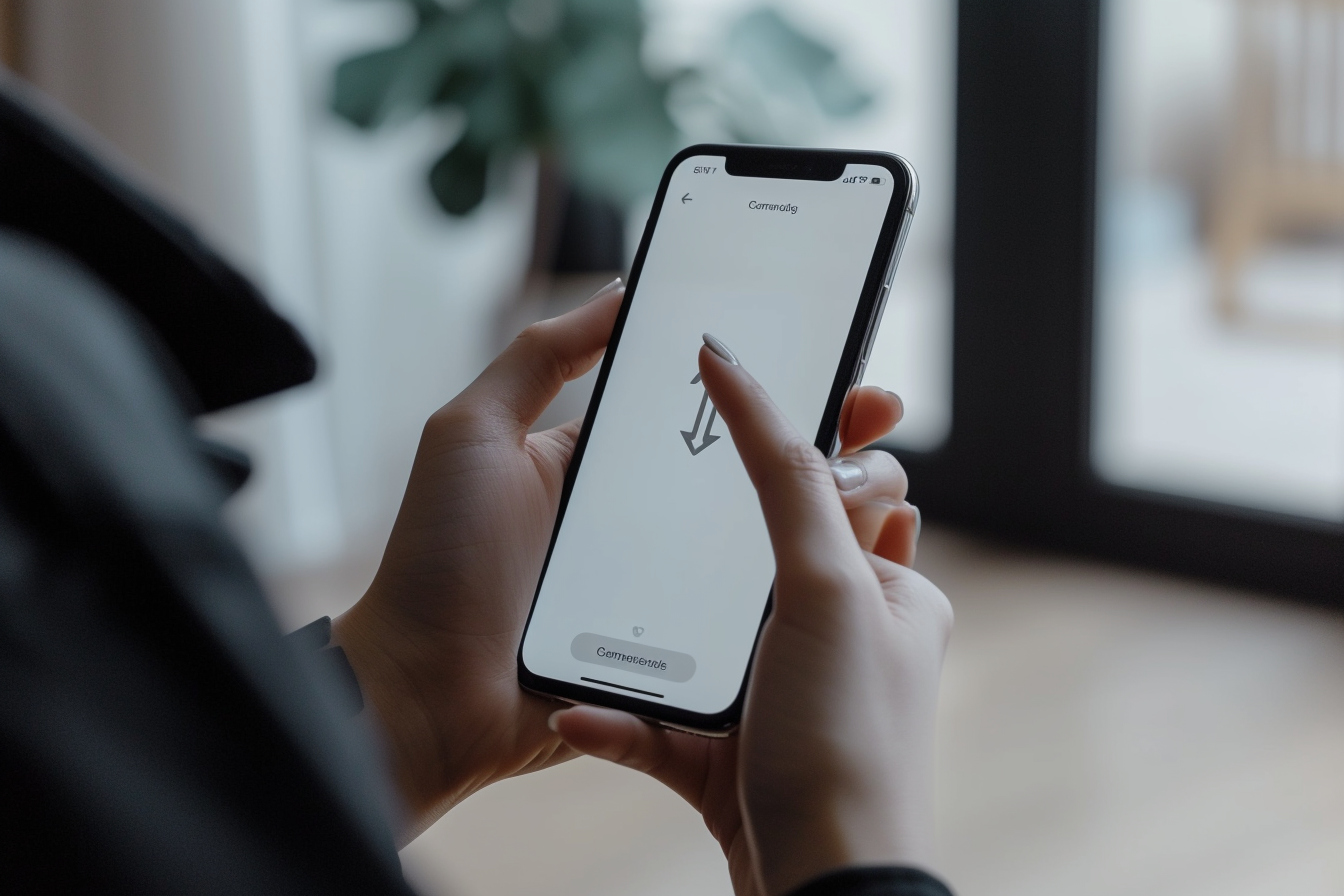
Réduire la taille d’une photo sur iPhone peut se faire de diverses manières, que ce soit via les options intégrées ou en faisant appel à des applications tierces. L’astuce réside dans le choix de la méthode adaptée à vos exigences : qualité conservée, dimensions spécifiques, ou facilité de partage. Prendre un moment pour découvrir ces fonctionnalités enrichira votre expérience utilisateur et vous fera gagner en efficacité.
Avec ces astuces en poche, vous voilà prêt à gérer la taille de vos photos comme un expert, tout en optimisant la gestion de votre espace de stockage sur votre fidèle compagnon, l’iPhone.